.
xINSTALE CLICANDO NO ARQUIVO PARA DOWNLOAD
Gears of War 4, um videogame de tiro em terceira pessoa, geralmente recebeu críticas positivas desde seu lançamento, com críticos elogiando o combate, o visual e as peças definidas.
Embora o jogo tenha mais prós do que contras, a maior parte das críticas foi direcionada à campanha e à escrita. Os fãs da franquia também relataram vários problemas durante o jogo, incluindo o baixo FPS de Gears of War 4.
Você veio ao lugar certo se estiver enfrentando baixos fps ao jogar Gears of War 4. Fizemos nossa pesquisa para descobrir por que isso pode estar acontecendo e apresentamos várias soluções possíveis que devem levá-lo de volta ao o jogo em nenhum momento.
Por que meu FPS está tão baixo no Gears of War 4?
Algumas das possíveis causas de quedas de FPS em Gears of War 4 incluem:
- Um driver gráfico desatualizado, que é um motivo comum para quedas de FPS com Gears of War 4.
- Se você não instalou patches de jogo para Gears of War 4, pode ter problemas de desempenho com o jogo, incluindo quedas de FPS.
- Os gráficos do jogo ou as configurações da placa gráfica também podem causar o problema.
- O recurso de sobreposição também pode interromper o funcionamento normal do Gears of War 4.
- Muitos processos em segundo plano em execução durante o jogo também são um motivo comum para baixo FPS
Sem perder mais tempo, vamos pular para as possíveis correções para o FPS baixo do Gears of War 4.
Como faço para aumentar meu FPS em God of War 4?
Antes de pular para as soluções, tente as seguintes pré-verificações:
- Verifique se o seu PC atende aos requisitos mínimos do sistema para executar o Gears of War 4.
- Reinicie seu PC
- Faça um teste de velocidade para verificar a velocidade da sua internet
Índice:
- Atualize seus drivers gráficos
- Verifique os arquivos do jogo
- Definir o jogo para alta prioridade
- Escolha opções de alta potência
- Ajustar as configurações do Windows
1. Atualize seu driver gráfico
Tempo necessário: 4 minutos.
Se o driver do seu PC estiver desatualizado, é mais provável que você experimente baixas quedas de FPS. Para corrigir isso, você pode visitar o site oficial do fabricante do dispositivo e baixar e instalar o driver gráfico de lá, ou pode fazer isso manualmente:
- Pressione as teclas Win+R para abrir a caixa de diálogo Executar.
- Digite “devmgmt.msc” na caixa de texto e pressione Enter para abrir o Gerenciador de dispositivos.
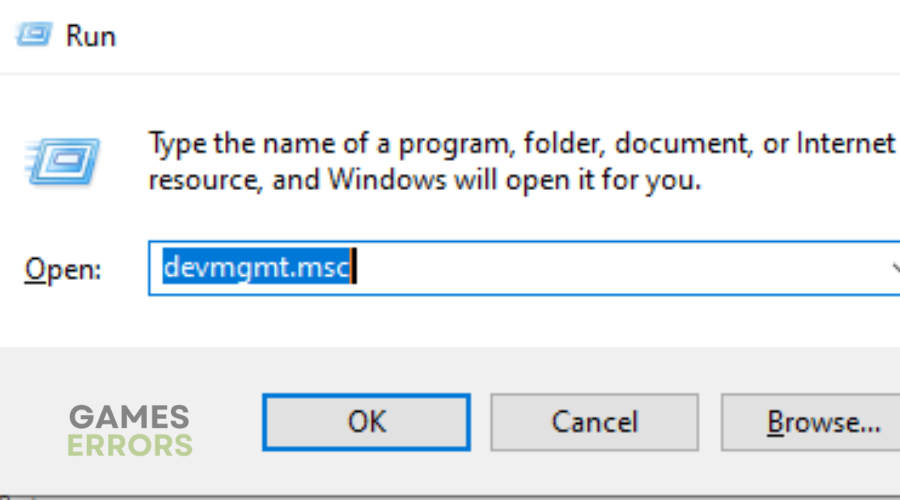
- Clique duas vezes nos adaptadores de vídeo.
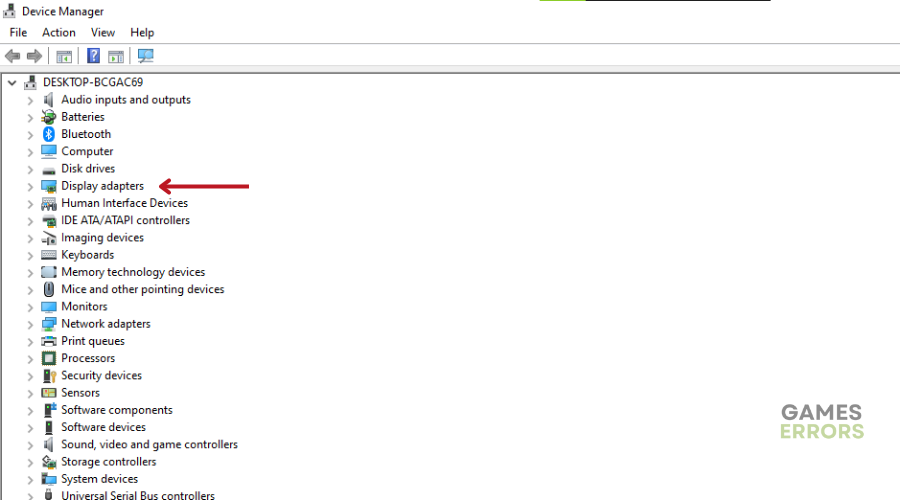
- Clique com o botão direito do mouse na GPU e selecione Atualizar driver.
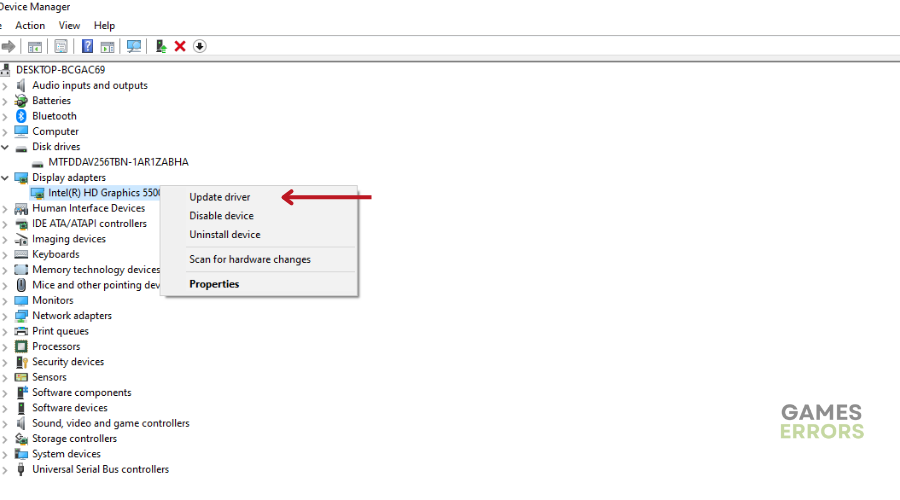
- Aguarde enquanto o Windows procura, baixa e instala a versão mais recente do driver da GPU.
A pesquisa manual de atualizações de driver pode ser demorada e desafiadora, especialmente se você não estiver familiarizado com o processo. É por isso que recomendamos o uso drivefix. O DriverFix automatiza esse processo, tornando-o mais prático e eficiente.
⇒ Obtenha o DriverFix
2. Verifique os arquivos do jogo
Se o seu jogo tiver arquivos ausentes ou corrompidos, isso pode levar a um FPS baixo. Para corrigir isso, use o Steam para verificar a integridade dos arquivos do jogo e substituir quaisquer arquivos ausentes ou danificados para uma jogabilidade mais suave.
- Lançar Vapor no computador e clique no botão Biblioteca opção.
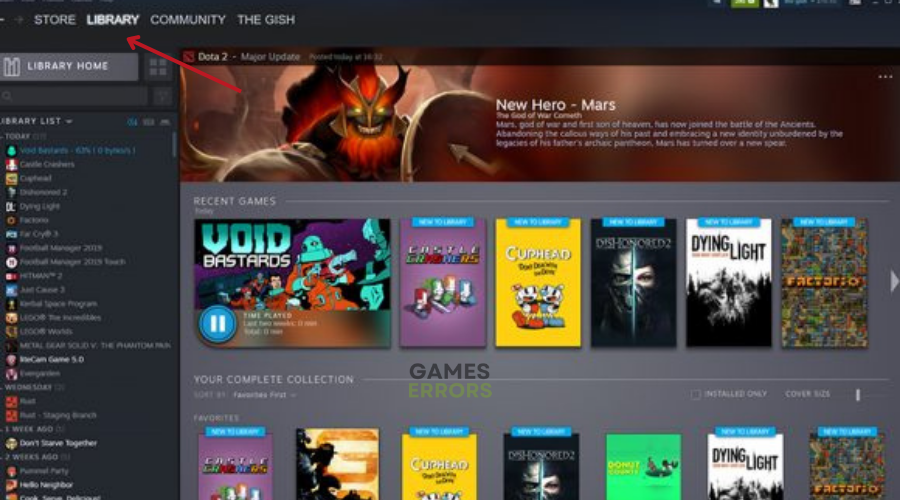
- Clique com o botão direito do mouse em Gears of War 4 na lista de jogos e selecione Propriedades.
- Clique em Ficheiros locais no painel esquerdo.
- Selecione Verifique a integridade dos arquivos do jogo.
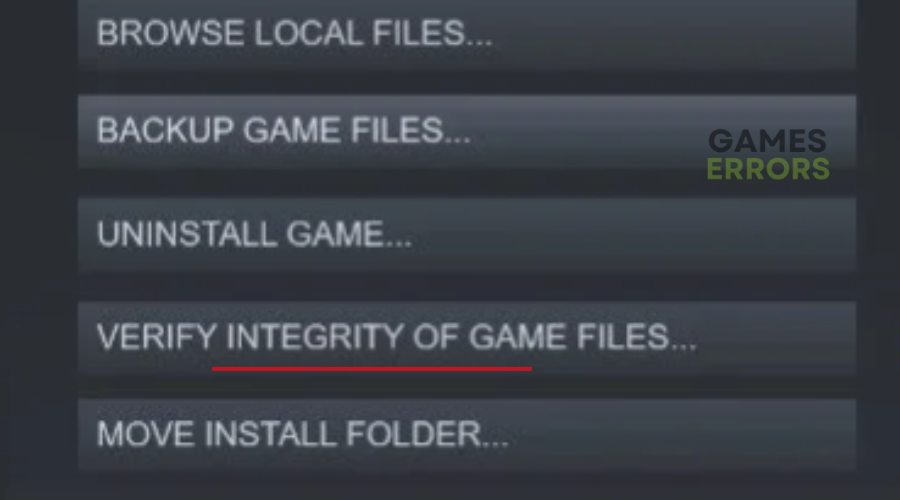
- Depois que a verificação de integridade do arquivo do jogo for concluída, reinicie o jogo.
3. Defina o jogo como alta prioridade
Definir o jogo como alta prioridade pode melhorar o desempenho e o FPS. Para fazer isso:
- Inicie o Gears of War 4 no Steam.
- Durante o jogo, pressione Ctrl + Shift + Esc ao mesmo tempo para abrir o Gerenciador de Tarefas.
- Vou ao Aba Detalhes.
- Encontre o processo de Gears of War 4.
- Clique com o botão direito do mouse no processo.
- Passe o cursor sobre Definir prioridade.
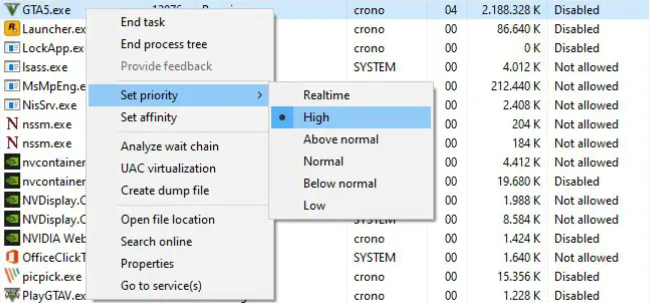
- Selecione Alto.
4. Escolha opções de alta potência
Mudar do modo Equilibrado para Alto Desempenho nas Opções de Energia pode otimizar o desempenho do sistema Windows, principalmente durante o Gears of War 4. Para configurá-lo:
- aperte o Teclas Win+R para mostrar a caixa de diálogo Executar.
- Tipo “powercfg.cpl” e pressione Enter para abrir as Opções de energia.
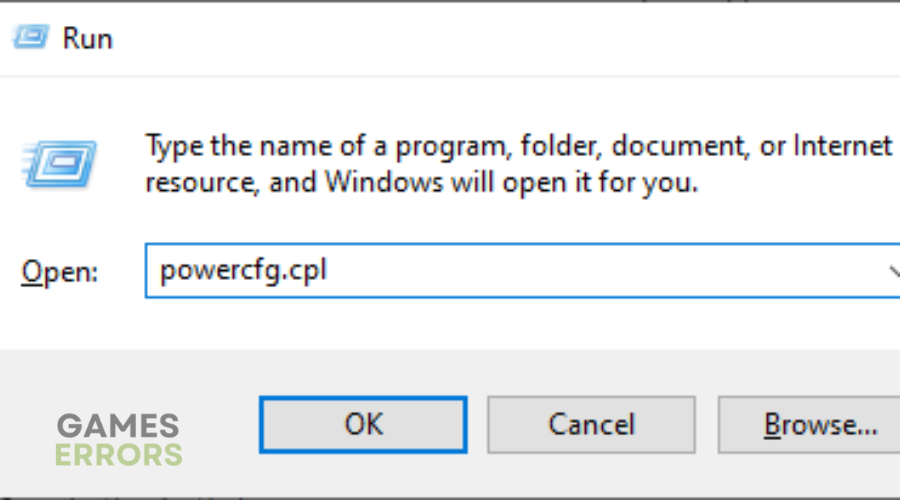
- Marque o botão de opção para Alto desempenho ou Desempenho máximo.
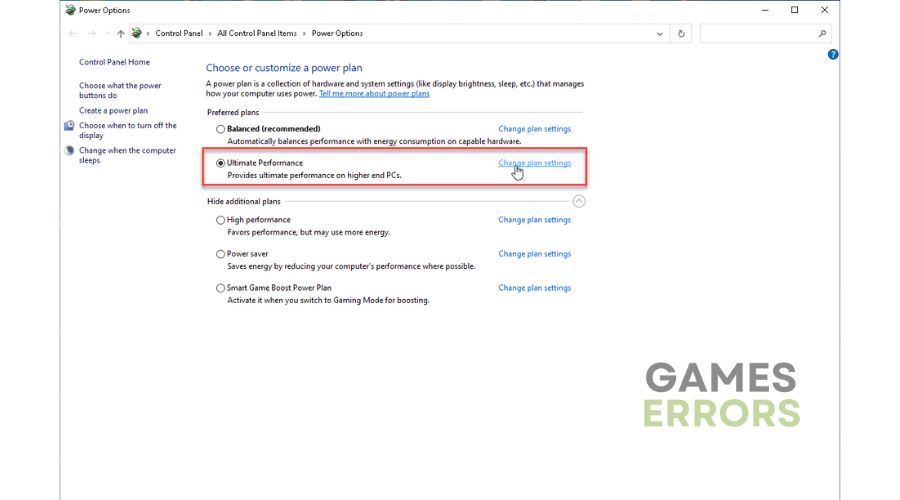
- Inicie o Gears of War 4 para ver se o problema de baixo FPS foi corrigido.
5. Ajuste as configurações do Windows
O modo de jogo aumenta o desempenho enquanto a desativação da barra de jogo evita problemas de gagueira e travamento que podem ocorrer no Gears of War 4. Para ajustar as configurações do Windows:
- Clique com o botão direito do mouse em Iniciar do Windows e escolha Configurações.
- Selecione Jogos configurações.
- Desativar a barra de jogos do Xbox.
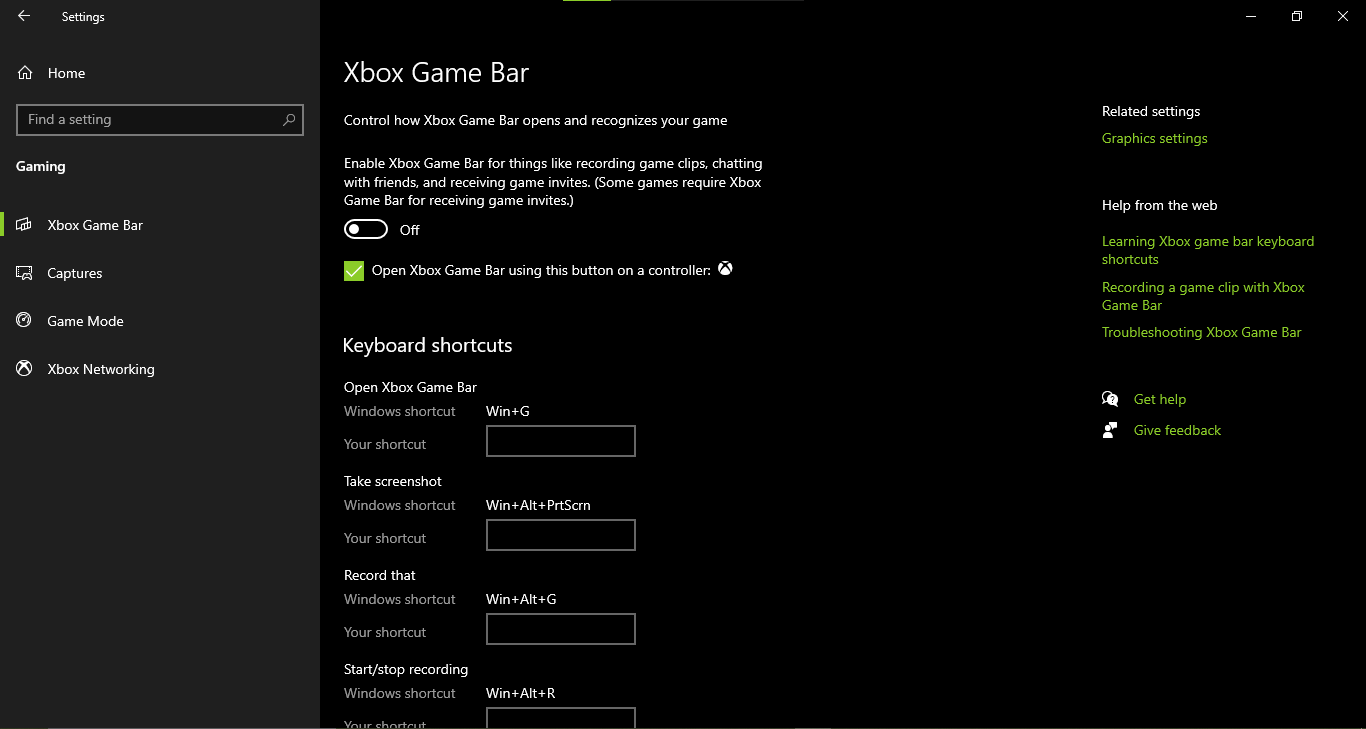
- Desativar a gravação em segundo plano.
- Alternar no modo de jogo.
Artigos relacionados:
Conclusão
Esperamos que as soluções listadas acima tenham ajudado você a corrigir Gears of War 4 Low FPS. Em caso de comentários, perguntas ou preocupações, sinta-se à vontade para entrar em contato. Além disso, deixe-nos saber qual solução funcionou melhor para você na seção de comentários abaixo.
Se você encontrar algum problema ou erro ao jogar seus jogos favoritos e precisar de suporte, sinta-se à vontade para entrar em contato conosco aqui. Nossa equipe está sempre pronta para ajudá-lo e garantir que sua experiência de jogo seja perfeita e agradável.
.









